藍色調,教你制作暗藍色人像照片
10、創建色彩平衡調整圖層,對陰影,高光進行調整,參數設置如圖18,19,確定后把蒙版填充黑色,然后用透明度較低的柔邊白色畫筆把圖20所示的區域涂出來。這一步給圖片局部高光區域增加藍色。

<圖18>

<圖19>

<圖20>
11、把背景圖層復制一層,按Ctrl + Shift + ] 置頂,用鋼筆工具把人物衣服部分摳出來,轉為選區后添加圖層蒙版,如下圖。

<圖21>
12、創建色相/飽和度調整圖層,對全圖進行調整,降低飽和度,參數設置如圖22,確定后創建剪切蒙版,效果如圖23。這一步降低衣服顏色的飽和度。
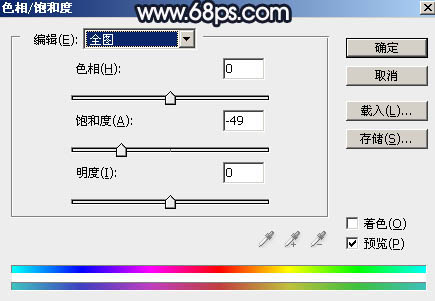
<圖22>

<圖23>
13、創建曲線調整圖層,對RGB,藍通道進行調整,參數設置如圖24,25,確定后創建剪切蒙版,效果如圖26。這一步把衣服部分稍微調暗,并增加藍色。
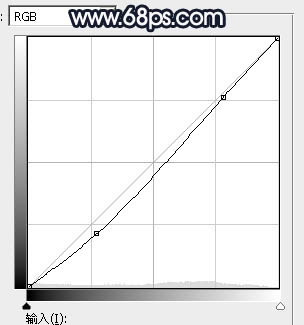
<圖24>

<圖25>

<圖26>
14、把背景圖層復制一層,按Ctrl + Shift + ] 置頂,用鋼筆工具把人物臉部及膚色部分摳出來,轉為選區后添加圖層蒙版,效果如下圖。

<圖27>
上一篇:橙色調,給照片調色和調色光影效果
下一篇:非主流教程:熒幕的效果




























